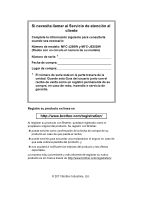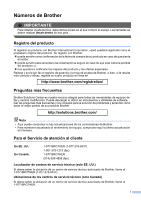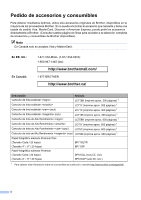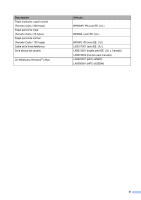Brother International MFC-J625DW Users Manual - Spanish
Brother International MFC-J625DW Manual
 |
View all Brother International MFC-J625DW manuals
Add to My Manuals
Save this manual to your list of manuals |
Brother International MFC-J625DW manual content summary:
- Brother International MFC-J625DW | Users Manual - Spanish - Page 1
GUÍA BÁSICA DEL USUARIO MFC-J280W MFC-J625DW Versión 0 USA-SPA - Brother International MFC-J625DW | Users Manual - Spanish - Page 2
la información siguiente para consultarla cuando sea necesario: Número de modelo: MFC-J280W y MFC-J625DW (Rodee con un círculo el número de su modelo) brother.com/registration/ Al registrar su producto con Brother, quedará registrado como el propietario original del producto. Su registro con Brother - Brother International MFC-J625DW | Users Manual - Spanish - Page 3
en línea en http://www.brother.com/registration/ Preguntas más frecuentes Brother Solutions Center es nuestro recurso integral para todas las necesidades de equipos de fax y centros multifunción. Puede descargar lo último en documentos y utilidades de software, leer las preguntas más frecuentes - Brother International MFC-J625DW | Users Manual - Spanish - Page 4
á solo se aceptan Visa y MasterCard. En EE. UU.: En Canadá: 1-877-552-MALL (1-877-552-6255) 1-800-947-1445 (fax) http://www.brothermall.com/ 1-877-BROTHER http://www.brother.ca/ Descripción Artículo Cartucho de tinta estándar LC71BK (imprime aprox. 300 páginas) 1 Cartucho de tinta est - Brother International MFC-J625DW | Users Manual - Spanish - Page 5
la línea telefónica Guía básica del usuario CD ROM para Windows® y Mac Artículo BP60MPLTR (solo EE. UU.) BP60ML (solo EE. UU.) BP60PL100 (solo EE. UU.) LG3077001 (solo EE. UU.) LX8272001 (inglés para EE. UU. y Canadá) LX8272002 (francés para Canadá) LX8270001 (MFC-J280W) LX8380001 (MFC-J625DW) iii - Brother International MFC-J625DW | Users Manual - Spanish - Page 6
ÓN DE NEGOCIOS, LA PÉRDIDA DE INFORMACIÓN DEL NEGOCIO Y DAÑOS SIMILARES) RESULTANTES DEL USO O DE LA INCAPACIDAD PARA USAR EL SOFTWARE, AUNQUE SE HAYA ADVERTIDO AL LICENCIANTE DE BROTHER ACERCA DE LA POSIBILIDAD DE DICHOS DAÑOS. ALGUNOS ESTADOS DE EE. UU. Y ALGUNAS REGIONES DE CANADÁ NO PERMITEN LA - Brother International MFC-J625DW | Users Manual - Spanish - Page 7
ón referente a las descripciones de los productos más recientes y sus especificaciones. El contenido de este manual y las especificaciones descritas sobre este producto están sujetos a cambios sin previo aviso. Brother se reserva el derecho de hacer cambios sin previo aviso en las especificaciones - Brother International MFC-J625DW | Users Manual - Spanish - Page 8
contenida Manual Guía de seguridad del producto Guía de configuración rápida Guía básica del usuario Guía avanzada del usuario Guía del usuario de software Glosario 1, Instalación remota 1, PC-Fax, Servicios web (escaneo) y usar la utilidad ControlCenter de Brother. Esta guía incluye información - Brother International MFC-J625DW | Users Manual - Spanish - Page 9
Acceso a la Guía avanzada del usuario, Guía del usuario de software, Guía del usuario en red y al Glosario de red 2 Ver documentación 2 Acceso al soporte técnico de Brother (Windows 4 Acceso al soporte técnico de Brother (Macintosh 5 Información general del panel de control 6 Pantalla táctil de - Brother International MFC-J625DW | Users Manual - Spanish - Page 10
Uso de un teléfono externo inalámbrico que no es de Brother 45 Uso de códigos remotos 45 7 Marcación y almacenamiento de números 47 Cómo marcar ...47 Marcación manual 47 Marcación rápida 47 Remarcación de fax 47 Almacenamiento de números 48 Almacenamiento de una pausa 48 Almacenamiento de - Brother International MFC-J625DW | Users Manual - Spanish - Page 11
un ordenador 60 Escaneo de un documento 60 Escaneo con el botón SCAN 60 Escaneo con un controlador de escáner 61 Escaneo con ControlCenter ón de error 79 Transferencia de los faxes o del informe Diario del fax (Solo MFC-J625DW 79 Atasco de documentos (MFC-J625DW 80 Atasco de la impresora o - Brother International MFC-J625DW | Users Manual - Spanish - Page 12
Repetición de letras 124 D Especificaciones 125 Especificaciones generales 125 Soportes de impresión 127 Fax ...128 Copia ...129 PhotoCapture Center™ (solo MFC-J625DW 130 PictBridge (solo MFC-J625DW 131 Escáner...132 Impresora...133 Interfaces ...134 Requisitos del ordenador 135 Consumibles - Brother International MFC-J625DW | Users Manual - Spanish - Page 13
adicionales de envío Operaciones adicionales de envío Información general de sondeo (solo MFC-J625DW) 4 Recepción de un fax Recepción en memoria (solo en blanco y negro) (solo MFC-J625DW) Recuperación remota (solo MFC-J625DW) Operaciones adicionales de recepción Información general de sondeo (solo - Brother International MFC-J625DW | Users Manual - Spanish - Page 14
xii - Brother International MFC-J625DW | Users Manual - Spanish - Page 15
1 Información general 1 Uso de la documentación 1 Gracias por adquirir un equipo Brother. Haber leído la documentación le ayudará a sacar el máximo partido a su equipo. Símbolos y convenciones utilizados en la documentación 1 Los símbolos y convenciones siguientes se emplean - Brother International MFC-J625DW | Users Manual - Spanish - Page 16
Guía avanzada del usuario, la Guía del usuario de software, la Guía del usuario en red y el Glosario de red que están en el CD-ROM. Ver documentación 1 Ver documentación (Windows®) 1 Para ver la documentación, en el menú Inicio, seleccione Brother, MFC-XXXX (donde XXXX es el nombre del modelo) desde - Brother International MFC-J625DW | Users Manual - Spanish - Page 17
usuario de software Escaneado ControlCenter Escanear en red Guías de uso de ScanSoft™ PaperPort™12SE con OCR (usuarios de Windows®) Las PageManager se puede descargar desde http://nj.newsoft.com.tw/download/ brother/PM9SEInstaller_BR_multilang.dmg La Guía del usuario de Presto! PageManager - Brother International MFC-J625DW | Users Manual - Spanish - Page 18
al soporte técnico de Brother (Windows®) 1 Puede encontrar toda la información de contacto que necesite, por ejemplo el soporte técnico de la web (Brother Solutions Center), el Servicio de atención al cliente y los centros de servicio técnico autorizados de Brother en Números de Brother uu página - Brother International MFC-J625DW | Users Manual - Spanish - Page 19
e instalar Presto! PageManager, haga clic en Presto! PageManager. Para registrar su equipo en la página de registro de productos Brother (http://www.brother.com/registration/), haga clic en Registro en línea. Para obtener las noticias más recientes e información de asistencia de productos (http - Brother International MFC-J625DW | Users Manual - Spanish - Page 20
del panel de control 1 MFC-J280W y MFC-J625DW tienen botones similares en el panel de control. 7 6 1 1 Botones de modo: FAX Permite acceder al modo FAX. SCAN Permite acceder al modo ESCÁNER. COPY Permite acceder al modo COPIA. PHOTO (solo MFC-J625DW) Permite acceder al modo - Brother International MFC-J625DW | Users Manual - Spanish - Page 21
ón o sale del menú. 5 Teclado de marcación Utilice estos botones para marcar números de teléfono y de fax, así como para introducir información en el equipo. 6 Pantalla táctil de 1,9" y controles del panel táctil Es de las ilustraciones de esta Guía del usuario muestran el modelo MFC-J625DW. 7 - Brother International MFC-J625DW | Users Manual - Spanish - Page 22
el número que desea marcar. 9 Modo de recepción actual Permite ver el modo de recepción actual. Fax (Solo fax) F/T (Fax/Tel) TAD (Contestador externo) Man (Manual) Nota Si la función de timbre distintivo está activada, la pantalla mostrará T/D. Para obtener información detallada, consulte - Brother International MFC-J625DW | Users Manual - Spanish - Page 23
Indicador LED de estado b Pulse s o t para mostrar (solo MFC-J625DW) Conf. inicial. 1 1 Al encender el equipo, se modo de recepción se cambia de Solo fax a Fax/Tel. a Pulse Menú. e Pulse Modo recepción. f Pulse s o t para mostrar Fax/Tel. g Pulse Fax/Tel. Nota Pulse para regresar al nivel - Brother International MFC-J625DW | Users Manual - Spanish - Page 24
ón Fax resolución Contraste Trans.diferida Trans.t.real Modo satélite Tamaño área escan. Escanear (Escanear a soporte) 1 Calidad Tipo archivo Nombre archivo 1 Solo MFC-J625DW Registro de las configuraciones favoritas 1 a Pulse Menú. b Pulse s o t para mostrar Ajustes favoritos - Brother International MFC-J625DW | Users Manual - Spanish - Page 25
j Para finalizar y registrar las opciones para esta configuración favorita, pulse Sí. k Pulse OK para confirmar. l Pulse Stop/Exit. Cambio de las configuraciones favoritas 1 Puede cambiar las opciones registradas en una configuración favorita. a Pulse Menú. b Pulse s o t para mostrar Ajustes - Brother International MFC-J625DW | Users Manual - Spanish - Page 26
) Para imprimir en papel Foto (4" 6") o Foto L (3,5" 5"), debe utilizar la bandeja bypass para fotografías. (Consulte Carga de papel fotográfico (solo MFC-J625DW) uu página 17). Cargue solo un tamaño y tipo de papel a la vez en la bandeja de papel. a Tire de la bandeja de papel para - Brother International MFC-J625DW | Users Manual - Spanish - Page 27
Nota Cuando utilice papel de tamaño Legal, mantenga pulsado el botón de liberación de la guía universal (1) mientras desliza la parte delantera de la bandeja de papel. Carga de papel e Coloque con cuidado el papel en la bandeja, con la cara de impresión hacia abajo e introduciendo el borde - Brother International MFC-J625DW | Users Manual - Spanish - Page 28
Capítulo 2 f Ajuste cuidadosamente las guías laterales del papel (1) con ambas manos para adaptarlas al tamaño de papel. Compruebe que las guías laterales del papel tocan los bordes del papel. 1 h Vuelva a introducir lentamente la bandeja de papel al completo en el equipo. g Cierre la cubierta de - Brother International MFC-J625DW | Users Manual - Spanish - Page 29
Carga de papel Carga de sobres y tarjetas postales 2 Acerca de los sobres 2 Utilice sobres que pesen entre 20 y 25 lb (80 y 95 g/m2). Para algunos sobres, es necesario configurar los márgenes en la aplicación. Asegúrese de realizar una impresión de prueba antes de imprimir muchos sobres. - Brother International MFC-J625DW | Users Manual - Spanish - Page 30
de impresora y, a continuación, ajuste el tamaño y el margen en la aplicación. uuGuía del usuario de software: Impresión (Windows®) uuGuía del usuario de software: Impresión y envío de faxes (Macintosh) Si se presentan problemas al imprimir en sobres con la solapa en el borde corto, pruebe - Brother International MFC-J625DW | Users Manual - Spanish - Page 31
Carga de papel fotográfico (solo MFC-J625DW) 2 Nota En Canadá, la bandeja bypass para fotografías se denomina bandeja de papel fotográfico. Utilice la bandeja bypass para fotografías, que - Brother International MFC-J625DW | Users Manual - Spanish - Page 32
Capítulo 2 Nota • Asegúrese siempre de que el papel no esté curvado o arrugado. • El indicador Photo (Foto) confirma que la bandeja bypass para fotografías está en la posición de impresión fotográfica. El indicador A4/LTR confirma que la bandeja bypass para fotografías está en la posición de impresi - Brother International MFC-J625DW | Users Manual - Spanish - Page 33
IMPORTANTE Si no coloca de nuevo la bandeja bypass para fotografías en la posición de impresión Normal después de imprimir fotografías, aparecerá el error Comprobar papel al utilizar papel de hojas sueltas. Bandeja bypass para fotografías en la posición de impresión Normal Bandeja bypass para - Brother International MFC-J625DW | Users Manual - Spanish - Page 34
hojas sueltas cuando la opción Sin bordes está disponible y activada. uuGuía del usuario de software: Impresión (Windows®) uuGuía del usuario de software: Impresión y envío de faxes (Macintosh) Papel de hojas sueltas Sobres 3 4 1 34 1 2 2 Hojas sueltas Sobres Parte superior (1) 0,12 pulg - Brother International MFC-J625DW | Users Manual - Spanish - Page 35
de papel. f Pulse s o t para mostrar Papel normal, Papel tinta, Brother BP71, Brother BP61, Otro brillo o Transparencia y, a continuación, pulse la opción que Ejecutivo y 4" 6" (10 15 cm) y tres tamaños para imprimir faxes: Carta, Legal y A4. Si cambia 2 el tamaño del papel cargado en el - Brother International MFC-J625DW | Users Manual - Spanish - Page 36
(Consulte Tipo de papel uu página 21). Cuando imprima sobre papel fotográfico Brother, cargue una hoja adicional del mismo papel fotográfico en la bandeja de papel. calidad de impresión óptima, le sugerimos que utilice papel Brother. (Consulte la tabla que aparece a continuación). Le recomendamos - Brother International MFC-J625DW | Users Manual - Spanish - Page 37
Carga de papel Manipulación y uso de soportes de impresión 2 Guarde el papel en su embalaje original y manténgalo cerrado. Mantenga el papel alisado y evite exponerlo a la humedad, la luz solar directa y cualquier fuente de calor. Evite tocar la cara brillante (estucada) del papel fotográfico. - Brother International MFC-J625DW | Users Manual - Spanish - Page 38
de papel y tamaño para cada operación 2 Tipo de papel Tamaño de papel Utilización Fax Copia Photo Impresora Capture 1 Hojas sueltas Carta 8 1/2 11 pulg. (215,9 Sí Legal 8 1/2 14 pulg. (215,9 355,6 mm) - Sí - Sí A5 5,8 8,3 pulg. (148 210 mm) - Sí - Sí 1 Solo MFC-J625DW 24 - Brother International MFC-J625DW | Users Manual - Spanish - Page 39
- - 10 1 Hasta 100 hojas de papel normal de 20 lb (80 g/m2). 2 (Solo MFC-J625DW) Para papel Foto 4" 6" y papel Foto L 3,5" 5", utilice la bandeja bypass para áfico (en Canadá). (Consulte Carga de papel fotográfico (solo MFC-J625DW) uu página 17). 3 El papel BP71 69 lb (260 g/m2) est - Brother International MFC-J625DW | Users Manual - Spanish - Page 40
3 Carga de documentos 3 Cómo cargar documentos 3 Puede enviar un fax, realizar copias y escanear desde la unidad ADF (alimentador automático de documentos) (solo MFC-J625DW) y desde el cristal de escaneo. Uso de la unidad ADF (solo MFC-J625DW) 3 La unidad ADF tiene capacidad para 15 páginas 1, - Brother International MFC-J625DW | Users Manual - Spanish - Page 41
se podría atascar. Uso del cristal de escaneo 3 Puede utilizar el cristal de escaneo para enviar faxes, copiar o escanear varias páginas de un libro, o bien páginas de una en una. Tama el cristal de escaneo, la unidad ADF debe estar vacía. (Solo MFC-J625DW) a Levante la cubierta de documentos. 27 - Brother International MFC-J625DW | Users Manual - Spanish - Page 42
documento grueso, NO cierre la cubierta de golpe ni la presione. 2 Utilización Tamaño del Parte superior (1) Izquierda (3) documento Parte inferior (2) Derecha (4) Fax Carta 0,12 pulg. 0,16 pulg. Legal (3 mm) (4 mm) A4 0,12 pulg. 1 (3 mm) Copia Todos los Escaneo tamaños de papel 0,12 - Brother International MFC-J625DW | Users Manual - Spanish - Page 43
en 4 el cristal de escaneo. (Consulte Uso del cristal de escaneo uu página 27). Nota • Para enviar faxes en color con varias páginas, utilice la unidad ADF. (Solo MFC-J625DW) • Si envía un fax en blanco y negro desde la unidad ADF mientras la memoria está llena, se enviará en tiempo real. (Solo - Brother International MFC-J625DW | Users Manual - Spanish - Page 44
historial de llamadas Saliente Entrante e Pulse Negro Inicio o Color Inicio. Envío de un fax desde la unidad ADF (solo MFC-J625DW) 4 El equipo comienza a escanear y enviar el documento. Envío de faxes desde el cristal de escaneo 4 Si pulsó Negro Inicio, el equipo comienza a escanear la - Brother International MFC-J625DW | Users Manual - Spanish - Page 45
de tamaño A4, es necesario configurar el tamaño de área de escaneo en A4. En caso contrario, faltará la parte inferior de los faxes. a Pulse (FAX). b Pulse Opciones. c Pulse s o t para mostrar Tamaño área escan. d Pulse Tamaño área escan. e Pulse Carta o A4. Nota • Puede guardar la configuraci - Brother International MFC-J625DW | Users Manual - Spanish - Page 46
Capítulo 4 d Pulse s o t para mostrar Ajus. Informes. e Pulse Ajus. Informes. f Pulse s o t para mostrar Transmisión. g Pulse Transmisión. h Pulse s o t para mostrar Sí, Sí+Imagen, No o No+Imagen y, a continuación, pulse la opción que desee. i Pulse Stop/Exit. Nota • Si selecciona Sí+Imagen o No+ - Brother International MFC-J625DW | Users Manual - Spanish - Page 47
misma línea que el equipo Brother. ¿Utilizará un número de timbre distintivo para la recepción de faxes? Brother utiliza el término "timbre un contestador automático si selecciona el modo Fax/Tel. ¿Espera recibir muy pocos faxes? Seleccione Manual como modo de recepción. Usted controla la lí - Brother International MFC-J625DW | Users Manual - Spanish - Page 48
para mostrar Conf. inicial. c Pulse Conf. inicial. d Pulse s o t para mostrar Modo recepción. e Pulse Modo recepción. f Pulse s o t para mostrar Solo fax, Fax/Tel, Contestador ext. o Manual y, a continuación, pulse la opción que desee. g Pulse Stop/Exit. En la pantalla se mostrará el modo de recepci - Brother International MFC-J625DW | Users Manual - Spanish - Page 49
excepto si usa la función de timbre distintivo. Para recibir un fax en modo Manual, descuelgue el auricular del teléfono externo o pulse Hook. Cuando oiga los tonos de fax (pitidos cortos repetidos), pulse Black Start o Color Start y seleccione Recibir. También puede utilizar la función Recep - Brother International MFC-J625DW | Users Manual - Spanish - Page 50
número de veces que suena el equipo antes de contestar en el modo Solo fax o Fax/Tel. Si dispone de teléfonos externos o extensiones en la misma línea que ajusta mediante la configuración de número de timbres. Si la llamada es de fax, el equipo la recibirá; sin embargo, si se trata de una llamada de - Brother International MFC-J625DW | Users Manual - Spanish - Page 51
en No: 5 Si se encuentra cerca del equipo y contesta una llamada descolgando primero el auricular externo, pulse Black Start o Color Start y, a continuación, pulse Recibir para recibir el fax. Si ha contestado desde una extensión telefónica, pulse l 5 1. (Consulte Uso de teléfonos externos - Brother International MFC-J625DW | Users Manual - Spanish - Page 52
. (Consulte Timbre distintivo uu página 39). O BIEN Configure el Modo recepción del equipo Brother en "Manual". El modo Manual requiere que conteste cada llamada entrante si desea recibir un fax. Si la llamada entrante es una llamada telefónica, termine la llamada como lo haría normalmente. Si oye - Brother International MFC-J625DW | Users Manual - Spanish - Page 53
Timbre distintivo 6 El timbre distintivo es una función del equipo Brother que permite que una persona con una sola línea reciba llamadas de fax y de voz a través de dos números de teléfono diferentes en esa sola línea. Brother utiliza el término "timbre distintivo", pero otras compañías telef - Brother International MFC-J625DW | Users Manual - Spanish - Page 54
registrar. Los siguientes patrones de timbres son compatibles con el equipo Brother. Registre el patrón proporcionado por su compañía telefónica. Patr número de timbre distintivo recibirá faxes automáticamente. El modo de recepción se configura automáticamente en Manual y no se puede cambiar a - Brother International MFC-J625DW | Users Manual - Spanish - Page 55
b Pulse s o t para mostrar Fax. c Pulse Fax. d Pulse s o t para mostrar Varios. e Pulse Varios. f Pulse s o t para mostrar Distintivo. g Pulse Distintivo. h Pulse No. i Pulse Stop/Exit. Nota Si desactiva el timbre distintivo, el equipo permanecerá en modo de recepción Manual. Será necesario volver - Brother International MFC-J625DW | Users Manual - Spanish - Page 56
de timbre distintivo de la compañía telefónica, ha registrado el patrón de timbre distintivo en el equipo y utiliza ese número como número de fax. La configuración recomendada es un mínimo de cuatro timbres en el TAD externo cuando dispone del servicio de timbre distintivo de la compañía telefónica - Brother International MFC-J625DW | Users Manual - Spanish - Page 57
en que registre este mensaje afectará tanto a la recepción manual como a la recepción automática de faxes. a Grabe 5 segundos de silencio al inicio del mensaje. líneas múltiples (PBX) 6 Le recomendamos solicitar a la compañía que instaló su PBX que conecte el equipo. Si dispone de un sistema de - Brother International MFC-J625DW | Users Manual - Spanish - Page 58
hacer que el equipo reciba el fax pulsando Black Start y seleccionando Recibir. También puede utilizar el código de recepción de fax l 5 1. Si el equipo y no oye a nadie: 6 Debería dar por hecho que está recibiendo un fax manual. Pulse l 5 1 y espere a escuchar los pitidos o a que la pantalla - Brother International MFC-J625DW | Users Manual - Spanish - Page 59
fono externo inalámbrico que no es de Brother 6 Si tiene un teléfono inalámbrico que no es de Brother conectado a la conexión EXT. del equipo una llamada de fax desde un teléfono externo conectado a la conexión EXT. del equipo, puede hacer que el equipo reciba el fax pulsando Black Start y - Brother International MFC-J625DW | Users Manual - Spanish - Page 60
Exit. Nota • Si siempre está desconectado cuando accede de forma remota al contestador automático externo, pruebe a cambiar el código de recepción de fax y el código de contestación telefónica por otro código de tres dígitos (como, por ejemplo, # # # y 9 9 9). • Es posible que los códigos remotos no - Brother International MFC-J625DW | Users Manual - Spanish - Page 61
paso d. d Pulse Negro Inicio o Color Inicio. El equipo escanea y envía el fax. Remarcación de fax 7 Si está enviando un fax de forma manual y la línea comunica, pulse Hook, Redial/Pause y, a continuación, pulse Black Start o Color Start para volver a intentarlo. Redial/Pause solo funciona si ha - Brother International MFC-J625DW | Users Manual - Spanish - Page 62
. (Para obtener ayuda sobre cómo introducir letras, consulte Introducción de texto uu página 124). Para almacenar el número sin ningún nombre, pulse OK. f (MFC-J280W) Introduzca el número de fax o de teléfono (Fax/Tel:) pulsando los botones de la pantalla (hasta 20 dígitos). Pulse OK. Vaya al paso - Brother International MFC-J625DW | Users Manual - Spanish - Page 63
h Para seleccionar la localización en la que se guardará el número, realice una de las siguientes acciones: Para aceptar la próxima localización de marcación rápida disponible que aparece, pulse OK. Para introducir una localización de Marcación rápida diferente, pulse y el número de 2 dígitos - Brother International MFC-J625DW | Users Manual - Spanish - Page 64
) pulsando los botones de la pantalla. (Consulte Introducción de texto uu página 124). Pulse OK. (MFC-J280W) Si desea cambiar el número de fax o de teléfono, pulse Fax/Tel:. Introduzca el nuevo número de fax o de teléfono (hasta 20 dígitos) pulsando los botones de la pantalla. Pulse OK. Vaya - Brother International MFC-J625DW | Users Manual - Spanish - Page 65
documento boca abajo en la unidad ADF. (Solo MFC-J625DW) (Consulte Uso de la unidad ADF (solo MFC-J625DW) uu página 26). Coloque el documento mediante el teclado de marcación. Nota La configuración predeterminada es el modo FAX. Puede cambiar la cantidad de tiempo que el equipo permanecerá en el - Brother International MFC-J625DW | Users Manual - Spanish - Page 66
Id) Apilar/Ordenar (solo MFC-J625DW) Densidad Copia dúplex (solo MFC-J625DW) Ajus.Nuev.Predet , utilice la unidad ADF. (Solo MFC-J625DW) Opciones de papel 8 Tipo s o t para mostrar Papel normal, Papel tinta, Brother BP71, Brother BP61, Otro brillo o Transparencia y, a continuación, pulse - Brother International MFC-J625DW | Users Manual - Spanish - Page 67
ño papel. f Pulse Tamaño papel. g Pulse s o t para mostrar Carta, Legal, A4, A5, EXE o 4"x6" y, a continuación, pulse la opción que desee. h Si no desea cambiar más configuraciones, pulse Black Start o Color Start. Cómo hacer copias 8 53 - Brother International MFC-J625DW | Users Manual - Spanish - Page 68
de memoria o una unidad de memoria flash USB (solo MFC-J625DW) 9 Operaciones de PhotoCapture Center™ (modo FOTO) 9 Windows®) uuGuía del usuario de software: Instalación Remota y PhotoCapture Center™ (Macintosh) Uso de una tarjeta de memoria o una unidad de memoria flash USB 9 El equipo Brother - Brother International MFC-J625DW | Users Manual - Spanish - Page 69
PhotoCapture Center™: impresión de fotografías desde una tarjeta de memoria o una unidad de memoria flash USB (solo MFC-J625DW) Introducción 9 Coloque firmemente una tarjeta de memoria o una unidad de memoria flash USB en la ranura correcta. 1 Unidad de memoria flash USB 2 1 IMPORTANTE La - Brother International MFC-J625DW | Users Manual - Spanish - Page 70
Capítulo 9 IMPORTANTE NO introduzca una Memory Stick Duo™ en la ranura SD inferior. De lo contrario, se podrían producir daños en el equipo. Indicador LED de estado Cuando se está leyendo la tarjeta de memoria o la unidad de memoria flash USB o se está escribiendo en ellas, el indicador LED de - Brother International MFC-J625DW | Users Manual - Spanish - Page 71
PhotoCapture Center™: impresión de fotografías desde una tarjeta de memoria o una unidad de memoria flash USB (solo MFC-J625DW) Impresión de imágenes 9 Visualización de fotografías 9 Puede obtener una vista previa de las fotografías en la pantalla antes de imprimirlas. Si - Brother International MFC-J625DW | Users Manual - Spanish - Page 72
unidad de memoria flash USB o en los datos almacenados en estas. b Cargue el documento. c Pulse (SCAN). d Pulse s o t para mostrar Escanear a soporte. e Pulse Escanear a soporte. f Pulse Opciones. la configuración de resolución, no podrá seleccionar JPEG. g Pulse Black Start o Color Start. 58 - Brother International MFC-J625DW | Users Manual - Spanish - Page 73
ordenador e imprimirlos. Para imprimir desde un ordenador, instale el controlador de impresora. uuGuía del usuario de software: Impresión (Windows®) uuGuía del usuario de software: Impresión y envío de faxes (Macintosh) a Instale el controlador de impresora Brother del CD-ROM. (uuGuía de configuraci - Brother International MFC-J625DW | Users Manual - Spanish - Page 74
desde http://nj.newsoft.com.tw/download/brother/ PM9SEInstaller_BR_multilang.dmg 2 (Solo para usuarios de Windows®) (uuGuía del usuario de software: Uso de Web Services (Servicios web) para escanear en la red (Windows Vista® SP2 o posterior y Windows® 7)) c (Para usuarios en red) Seleccione el - Brother International MFC-J625DW | Users Manual - Spanish - Page 75
: Escaneado de un documento con el controlador WIA (Windows®) uuGuía del usuario de software: Escanear un documento con el controlador TWAIN (Macintosh) uuGuía del usuario de software: Escanear un documento con el controlador ICA (Mac OS X 10.6.x) a Inicie una aplicación de escaneo y haga clic - Brother International MFC-J625DW | Users Manual - Spanish - Page 76
Si le entra tinta en los ojos, lávelos de inmediato con agua abundante y consulte a un médico si le parece oportuno. IMPORTANTE Brother recomienda encarecidamente que no se rellenen los cartuchos de tinta suministrados con el equipo. Se recomienda encarecidamente también que se sigan utilizando - Brother International MFC-J625DW | Users Manual - Spanish - Page 77
b Presione la palanca de desbloqueo como se muestra para liberar el cartucho del color indicado en la pantalla. Retire el cartucho del equipo. Mantenimiento rutinario d Gire la palanca de desbloqueo verde del embalaje naranja de protección (1) hacia la derecha hasta que haga clic para liberar el - Brother International MFC-J625DW | Users Manual - Spanish - Page 78
la pantalla puede que se le solicite que verifique que es uno totalmente nuevo (por ejemplo, Cambio Cartuchos Negro). Por cada cartucho nuevo que instale, pulse Sí para reiniciar automáticamente el medidor de tinta de ese color. Si el cartucho de tinta instalado no es completamente nuevo, asegúrese - Brother International MFC-J625DW | Users Manual - Spanish - Page 79
tenga que repetir el proceso de limpieza tres o cuatro veces. Para realizar una prueba, haga una copia después de cada intento de limpieza. i 3 2 c (Solo MFC-J625DW) En la unidad ADF, limpie la barra blanca (1) y la banda del cristal (2) con un paño sin pelusa humedecido con un limpiacristales no - Brother International MFC-J625DW | Users Manual - Spanish - Page 80
cuando sea necesario. Puede comenzar el proceso de limpieza de forma manual si hay algún problema de calidad de impresión. Limpie el cabezal a instalar un nuevo cartucho de sustitución original de la marca Brother para cada color problemático. Pruebe a limpiar de nuevo el cabezal de impresión hasta - Brother International MFC-J625DW | Users Manual - Spanish - Page 81
y comprobación para el nuevo cartucho al menos cinco veces. Si continúa faltando tinta, llame al Servicio de atención al cliente de Brother. (Consulte Números de Brother uu página i). IMPORTANTE NO toque los cabezales de impresión. Si lo hace, podría dañarlos de manera permanente y anular su garant - Brother International MFC-J625DW | Users Manual - Spanish - Page 82
Comprobación de la alineación de la impresión A Necesitará ajustar la alineación de la impresión si, después de haber transportado el equipo, el texto impreso aparece borroso o las imágenes descoloridas. a Pulse (Tinta). b Pulse s o t para mostrar Impr de prueba. c Pulse Impr de prueba. d - Brother International MFC-J625DW | Users Manual - Spanish - Page 83
más frecuentes. Puede corregir la mayoría de los errores y borrar los mensajes de mantenimiento rutinario por sí mismo/a. Si necesita más ayuda, Brother Solutions Center le ofrece las preguntas más frecuentes y los consejos más recientes para la solución de problemas. Consulte http://solutions - Brother International MFC-J625DW | Users Manual - Spanish - Page 84
para la reparación del equipo. (Consulte Números de Brother uu página i). Otros motivos de la limpieza son: 1 Una vez eliminado un atasco de papel, el equipo se limpiará automáticamente antes de imprimir el siguiente fax recibido. 2 El equipo se limpia automáticamente tras permanecer inactivo - Brother International MFC-J625DW | Users Manual - Spanish - Page 85
para la reparación del equipo. (Consulte Números de Brother uu página i). Alta temperatura Los cabezales de impresión se han recalentado. Deje que el equipo se enfríe. Atasc papl [Delant] Se ha producido un atasco de papel (MFC-J625DW) en el equipo. Extraiga el papel atascado; para ello - Brother International MFC-J625DW | Users Manual - Spanish - Page 86
, ajustando las guías del papel a los indicadores para el tamaño de papel. 3 Una vez que haya comprobado el tamaño y la posición del papel, pulse Black Start o Color Start. 72 - Brother International MFC-J625DW | Users Manual - Spanish - Page 87
fotográfico (solo MFC-J625DW) uu página Black Start o Color Start. (Consulte Carga de papel y otros soportes de impresión uu página 12). Se ha producido un atasco de papel en el equipo. Extraiga el papel atascado; para ello, siga los pasos de Atasco de la impresora o de papel uu página 81. (MFC - Brother International MFC-J625DW | Users Manual - Spanish - Page 88
ón, visite la página http://solutions.brother.com/. Se ha producido un error de comunicación debido a la calidad deficiente de la línea telefónica. La tarjeta de memoria podría estar dañada, incorrectamente formateada o tener algún problema. Ha intentado sondear un equipo de fax que no está en modo - Brother International MFC-J625DW | Users Manual - Spanish - Page 89
ón dúplex no está disponible mientras aparezca este mensaje. (MFC-J625DW) Copia Si el tipo de papel está configurado fax en color, el "intercambio de protocolos" del equipo pedirá que se envíe el fax en blanco y negro. Si el tipo de papel se configura como Otro brillo, Brother BP71 o Brother - Brother International MFC-J625DW | Users Manual - Spanish - Page 90
extraño y trozos de papel del interior del equipo. Si el mensaje de error continúa apareciendo, consulte Transferencia de los faxes o del informe Diario del fax (Solo MFC-J625DW) uu página 79 antes de desconectar el equipo, de modo que no pierda ningún mensaje importante. A continuación, desconecte - Brother International MFC-J625DW | Users Manual - Spanish - Page 91
de atención al cliente de Brother. Un cartucho de tinta no está colocado correctamente. Saque el cartucho de tinta nuevo y vuelva a colocarlo lentamente hasta que oiga un clic. (Consulte Sustitución de los cartuchos de tinta uu página 62). Papel atascado (MFC-J280W) Se ha producido un atasco - Brother International MFC-J625DW | Users Manual - Spanish - Page 92
utilizando no tiene suficiente espacio libre para escanear el documento. (MFC-J625DW) La memoria de fax está llena. El número marcado no contesta o está en el modo de timbre distintivo. No puede cambiar el modo de recepción Manual a otro modo. Acción Si una operación de copia está en curso - Brother International MFC-J625DW | Users Manual - Spanish - Page 93
Transferencia de los faxes o del informe Diario del fax (Solo MFC-J625DW) B Si FAX en el ordenador. (uuGuía del usuario de software: Recepción PC-FAX) c Asegúrese de que ha configurado la recepción de PC-Fax en el equipo. (uuGuía avanzada del usuario: Recibir PC Fax (solo Windows®)) Si los faxes - Brother International MFC-J625DW | Users Manual - Spanish - Page 94
para mostrar Servicio. d Pulse Servicio. e Pulse Transf. datos. f Pulse Transfe. info. g Introduzca el número de fax al que desea reenviar el informe Diario del fax. h Pulse Negro Inicio. Atasco de documentos (MFC-J625DW) B Los documentos se pueden atascar en la unidad ADF si no se introducen o se - Brother International MFC-J625DW | Users Manual - Spanish - Page 95
el equipo de la fuente de alimentación, puede transferir los faxes almacenados en la memoria al ordenador o a otro equipo de fax para que así no pierda ningún mensaje importante. (Consulte Transferencia de los faxes o del informe Diario del fax (Solo MFC-J625DW) uu página 79). b Si la lengüeta de - Brother International MFC-J625DW | Users Manual - Spanish - Page 96
c Tire de las dos palancas verdes del interior del equipo para retirar el papel atascado. f Vuelva a colocar las dos palancas verdes en sus posiciones originales. d Tire del papel atascado (1). 1 e Tire de la lengüeta para el desatasco de papel y extraiga el papel atascado. g Empuje la bandeja de - Brother International MFC-J625DW | Users Manual - Spanish - Page 97
equipo de la fuente de alimentación, puede transferir los faxes almacenados en la memoria al ordenador o a otro equipo de fax para que así no pierda ningún mensaje importante. (Consulte Transferencia de los faxes o del informe Diario del fax (Solo MFC-J625DW) uu página 79). b Abra la cubierta para - Brother International MFC-J625DW | Users Manual - Spanish - Page 98
se muestra Papel atascado (MFC-J280W) o AtscPaplDelanDetrás (MFC-J625DW), siga los siguientes pasos: a Desenchufe el equipo de la toma de corriente CA. IMPORTANTE (Solo MFC-J625DW) Antes de desenchufar el equipo de la fuente de alimentación, puede transferir los faxes almacenados en la memoria al - Brother International MFC-J625DW | Users Manual - Spanish - Page 99
f Abra la cubierta para el desatasco de papel (1) de la parte trasera del equipo. Solución de problemas i Utilizando ambas manos, agarre las lengüetas de plástico de ambos lados del equipo y levante la cubierta del escáner (1) hasta su posición de apertura. 1 3 1 g Tire del papel atascado para - Brother International MFC-J625DW | Users Manual - Spanish - Page 100
IMPORTANTE • Si el papel queda atascado bajo los cabezales de impresión, desconecte el equipo de la alimentación eléctrica y mueva los cabezales para sacar el papel. • Si el cabezal de impresión se encuentra en la esquina derecha, como se muestra en la ilustración, no podrá moverlo. Vuelva a - Brother International MFC-J625DW | Users Manual - Spanish - Page 101
el controlador de impresora correcto. (Solo para usuarios de Windows®) B Asegúrese de que el equipo esté en línea. Haga clic en Inicio y, a continuación, en Impresoras y faxes. Con el botón derecho del ratón, haga clic y seleccione Brother MFC-XXXXX (siendo XXXXX el nombre del modelo) y aseg - Brother International MFC-J625DW | Users Manual - Spanish - Page 102
gina 21. uuGuía del usuario de software: Impresión (Windows®) uuGuía del usuario de software: Impresión y envío de faxes (Macintosh) Asegúrese de que los uu página 66). Asegúrese de utilizar tinta Innobella™ original de Brother. Compruebe la alineación de la impresión. (Consulte Comprobación de la - Brother International MFC-J625DW | Users Manual - Spanish - Page 103
esté seca. Asegúrese de utilizar tinta Innobella™ original de Brother. Si utiliza papel fotográfico, asegúrese de que haya configurado de software: Impresión (Windows®) B uuGuía del usuario de software: Impresión y envío de faxes (Macintosh) True2Life™ no funciona correctamente. (MFC-J625DW) - Brother International MFC-J625DW | Users Manual - Spanish - Page 104
usar la copia o la impresión dúplex. (MFC-J625DW) Las páginas impresas no se apilan correctamente. Sugerencias Cuando imprima sobre papel fotográfico Brother, cargue una hoja adicional del mismo de software: Impresión (Windows®) uuGuía del usuario de software: Impresión y envío de faxes (Macintosh - Brother International MFC-J625DW | Users Manual - Spanish - Page 105
tico o interferencias en la línea telefónica. Pida que le vuelvan a enviar el fax. Lo más probable es que el escáner del remitente esté sucio. Pida al ver si se trata de un problema de su equipo. Pruebe a recibir un fax desde otro equipo. Sustituya los cartuchos de tinta de color que han llegado al - Brother International MFC-J625DW | Users Manual - Spanish - Page 106
tiene llamadas de voz. Si no desea que el equipo Brother conteste automáticamente todos los faxes entrantes, debe seleccionar el modo Manual. En el modo Manual, debe contestar todas las llamadas entrantes y activar el equipo para recibir faxes. Puede que otro dispositivo o servicio en su entorno est - Brother International MFC-J625DW | Users Manual - Spanish - Page 107
para las personas que envían faxes manuales. Por ejemplo: "Después del pitido, deje un mensaje o pulse l 5 1 y Start para enviar un fax". 5 Configure el contestador automático para que conteste las llamadas. 6 Configure el modo de recepción del equipo Brother en Contestador ext. (Consulte Selecci - Brother International MFC-J625DW | Users Manual - Spanish - Page 108
Los faxes enviados están en blanco. Mala calidad de envío de faxes. Líneas negras verticales en los faxes enviados. (MFC-J625DW) enviando o recibiendo un fax, esa señal puede temporalmente interrumpir o afectar a los faxes. La función ECM (Modo de corrección de errores) de Brother debería ayudar a - Brother International MFC-J625DW | Users Manual - Spanish - Page 109
http://nj.newsoft.com.tw/download/brother/PM9SEinstaller_BR_multilang.dmg Problemas de software B Problema No se puede instalar el software ni imprimir. "Dispositivo ocupado" No se pueden imprimir imágenes en FaceFilter Studio. Sugerencias (Solo usuarios de Windows®) Ejecute el programa Reparaci - Brother International MFC-J625DW | Users Manual - Spanish - Page 110
MFC de Windows®, saque manual de instrucciones que acompaña al software de seguridad/Firewall de terceros o póngase en contacto con el fabricante del mismo. (Usuarios de Macintosh) Seleccione de nuevo el equipo en la aplicación Selector de dispositivo ubicada en Macintosh HD/Librería/Printers/Brother - Brother International MFC-J625DW | Users Manual - Spanish - Page 111
La función Recibir PC-Fax en red no funciona. (MFC-J625DW) No se puede instalar el software Brother. No es posible conectarse a la red inalámbrica. Restablezca la configuración de red. Sugerencias (Solo usuarios de Windows®) Es necesario configurar el software de seguridad/Firewall de terceros - Brother International MFC-J625DW | Users Manual - Spanish - Page 112
función ECM, exceptuando el envío de faxes en color. A menos que la interferencia en su línea telefónica sea un problema habitual, puede que prefiera utilizarlo solo cuando sea necesario. Para mejorar la compatibilidad con la mayoría de servicios VoIP, Brother recomienda cambiar la configuración de - Brother International MFC-J625DW | Users Manual - Spanish - Page 113
de estación (Nombre y número) Solución de problemas Opciones de Fax Remoto (solo MFC-J625DW) (Reenvío fax y Aviso de fax) Configuración de informe (Informe Verificación de la transmisión, lista de marcación abreviada y Diario del fax) Historial (Historial de ID de llamada y llamada saliente - Brother International MFC-J625DW | Users Manual - Spanish - Page 114
C Menús y funciones C Programación en pantalla C El equipo ha sido diseñado para que resulte fácil de utilizar gracias a un sistema de programación a través de la pantalla, que se maneja con botones de menú en la pantalla. Esta programación de uso sencillo le ayudará a sacar el máximo partido a - Brother International MFC-J625DW | Users Manual - Spanish - Page 115
forma rápida y sencilla. Página 10 Apilar/Ordenar (solo MFC-J625DW) Formato pág. Copia dúplex (solo MFC-J625DW) Fax Dirección Fax resolución Contraste Trans.diferida (solo MFC-J625DW) Trans.t.real Modo satélite Escanear (solo MFC-J625DW) Tamaño área escan. (Escanear a soporte) Calidad - Brother International MFC-J625DW | Users Manual - Spanish - Page 116
Brother BP61 Otro brillo Transparencia Carta* Legal A4 A5 EXE 4"x6" No Bajo Medio* Alto No Bajo* Medio Alto No Bajo Medio* Alto Permite seleccionar el tiempo que tiene que pasar antes de que el equipo vuelva al modo de FAX. Permite configurar el tipo de papel cargado en la bandeja de - Brother International MFC-J625DW | Users Manual - Spanish - Page 117
ón. Modo espera - 1min 2min 3min 5min* Permite seleccionar cuánto tiempo permanecerá inactivo el equipo antes de entrar en el modo espera. 10min 30min 60min Fax Conf.recepción Núm. timbres 0 1 2 3 Permite configurar el 36 número de timbres antes de que el equipo conteste en modo Sólo - Brother International MFC-J625DW | Users Manual - Spanish - Page 118
.recepción (Continuación) Nivel3 Opciones Activ. remota Sí* (l51, #51) No Reducción auto Recep. memoria (solo MFC-J625DW) Sí* No No* Reenvío fax Aviso de fax Almacenado fax Recibir PC Fax Descripciones Permite contestar todas las llamadas desde una extensión telefónica, así como utilizar los - Brother International MFC-J625DW | Users Manual - Spanish - Page 119
2 días podrá configurar el tiempo para la opción elegida. Cada 7 días Si ha seleccionado Cada 7 días, podrá configurar el día de la semana. Impr. Fax - - Permite imprimir los faxes (solo MFC-J625DW) entrantes almacenados en la memoria. Acceso remoto - --- Permite configurar su (solo - Brother International MFC-J625DW | Users Manual - Spanish - Page 120
Menú Red Nivel1 Red C Nivel2 TCP/IP Conf.Asistente WPS/AOSS Nivel3 Metod arranque Dirección IP Máscara Subred Puerta acceso Nombre de nodo WINS config Servidor WINS Servidor DNS APIPA - - Opciones Automático* Estático RARP BOOTP DHCP [000-255]. [000-255]. [000-255]. [000-255] [000-255]. [000-255 - Brother International MFC-J625DW | Users Manual - Spanish - Page 121
de la red inalámbrica actual. Permite ver el SSID actual. Modo comunic. - Permite ver el modo de comunicación actual. Dirección MAC - Activar WLAN - - Permite ver la dirección MAC del equipo desde el panel de control. Sí Permite utilizar la No* conexión de red inalámbrica. Restaurar red - Brother International MFC-J625DW | Users Manual - Spanish - Page 122
Tono/Pulsos - (Solo Canadá) Tono de marca. - Compatibilidad - Opciones - Orden alfabético Orden numérico - - - - - - Solo fax* Fax/Tel Contestador ext. Manual - Fax: Nomb: Tonos* Pulsos Detección No detectado* Normal* Básic(paraVoIP) Descripciones Permite imprimir estas listas e informes. Permite - Brother International MFC-J625DW | Users Manual - Spanish - Page 123
ón a su configuración predeterminada de fábrica como, por ejemplo, la contraseña o información de la dirección IP. Permite eliminar todos los faxes y números de Marcación rápida almacenados y restaurar la Identificación de estación, Lista de marcación abreviada, informe Verificación de la transmisi - Brother International MFC-J625DW | Users Manual - Spanish - Page 124
números de Marcación rápida. Eliminar Permite eliminar números de Marcación rápida. - - - Permite enviar un fax en 29 blanco y negro. - - - Permite enviar un fax en color. Fax resolución - Contraste - Estándar* Fina Superfina Foto Automático* Claro Oscuro Multidifusión Añada número - Brother International MFC-J625DW | Users Manual - Spanish - Page 125
Consulte . No* del día en formato de 24-horas a la que se enviarán los faxes diferidos. Trans.diferida - (solo MFC-J625DW) Sí Permite combinar los No* faxes diferidos en un mismo número de fax y a la misma hora del día para generar una sola transmisión. Trans.t.real - Sí Permite enviar - Brother International MFC-J625DW | Users Manual - Spanish - Page 126
para multienvío. Permite cambiar los números de Marcación rápida. Permite eliminar números de Marcación rápida. Permite guardar la configuración de fax. Página 47 48 Consulte . 49 Consulte . Trans.t.real Rest.predeterm. - Tamaño área escan. - Permite restablecer toda la configuración a los - Brother International MFC-J625DW | Users Manual - Spanish - Page 127
SCAN ( ) C Nivel1 Escanear a archivo Opción1 - Escanear a soporte (cuando se introduce una tarjeta de memoria o una unidad de memoria flash USB) (solo MFC- los valores de fábrica. Consulte Guía del usuario de software. Consulte Guía avanzada del usuario. La configuración predeterminada de - Brother International MFC-J625DW | Users Manual - Spanish - Page 128
de Macintosh. Consulte Acceso al soporte técnico de Brother (Macintosh) uu página 5). Escanear a - ordenador). Escanear - Escaneo a - E-mail Escaneo a OCR - Escaneo a Fax - Escan. a - Impresión Opción3 - - - - - Guía del usuario de software. Consulte Guía avanzada del usuario. - Brother International MFC-J625DW | Users Manual - Spanish - Page 129
ón de la copia para la siguiente copia. Permite seleccionar el tipo de papel para que coincida con el papel de la bandeja. Consulte . 52 Brother BP61 Otro brillo Tamaño papel - Transparencia Carta* Legal A4 Permite seleccionar el 53 tamaño de papel para que coincida con el papel de la - Brother International MFC-J625DW | Users Manual - Spanish - Page 130
Ampliar/Reduc. (Continuación) Densidad Nivel3 Reducir Ajustar a pág. Pers. (25-400%) - Opciones (MFC-J280W y MFC-J625DW) 97% LTRiA4 93% A4iLTR 85% LTRiEXE 46% LTRi4"x6" (MFC-J280W) 83% 78% (MFC-J625DW) 83% LGLiA4 78% LGLiLTR - - Claro Oscuro -2 Descripciones Permite seleccionar el porcentaje - Brother International MFC-J625DW | Users Manual - Spanish - Page 131
.Nuev.Predet - DX2 Calidad Ampliar/Reduc. Permite guardar la configuración de copia. Densidad Formato pág. Rest.predeterm. - Copia dúplex (solo MFC-J625DW) - Permite restablecer toda la configuración a los valores predeterminados de fábrica. Consulte Guía avanzada del usuario. La configuraci - Brother International MFC-J625DW | Users Manual - Spanish - Page 132
PHOTO ( ) (solo MFC-J625DW) C Nivel1 Ver fotos Imprima todo Índice impr. Nivel2 OK Nivel3 Inicio Opciones la tabla siguiente. Para obtener información detallada, consulte Opciones (para Hoja índice) (solo MFC-J625DW) uu página 121. - Para obtener más información, consulte las Opciones en la tabla - Brother International MFC-J625DW | Users Manual - Spanish - Page 133
Menús y funciones Opciones (para PHOTO) (solo MFC-J625DW) C Opción1 Opción2 Calidad impre. Normal (No aparece cuando se selecciona Impresión DPOF). Foto* Tipo de papel Papel normal Papel tinta Brother BP71 Brother BP61 Tamaño papel Otro brillo* 4"x6"* 5"x7" Carta A4 Brillo Contraste - Brother International MFC-J625DW | Users Manual - Spanish - Page 134
Opción1 True2Life Opción2 Sí No* Opción3 Nivel blanco Opción4 -2 Descripciones Permite ajustar el tono de las áreas blancas. Página Consulte . -1 0 +1 +2 Definición Permite mejorar el detalle de la imagen. -2 -1 0 +1 +2 Densidad color -2 -1 Permite ajustar la cantidad total de color - Brother International MFC-J625DW | Users Manual - Spanish - Page 135
asterisco. Página Consulte . Opciones (para Hoja índice) (solo MFC-J625DW) Nivel1 Nivel2 Nivel3 Opciones Descripciones Tipo de papel Papel normal* - - Permite seleccionar el Papel tinta tipo de papel. Brother BP71 Brother BP61 Otro brillo Tamaño papel Carta - - Permite seleccionar - Brother International MFC-J625DW | Users Manual - Spanish - Page 136
Añad marc rápid Eliminar - Añad marc rápid Eliminar Permite seleccionar un número del historial de ID de llamada y, a continuación, enviarle un fax, añadirlo a la marcación rápida o eliminarlo. Consulte Guía avanzada del usuario. La configuración predeterminada de fábrica aparece en negrita con un - Brother International MFC-J625DW | Users Manual - Spanish - Page 137
Tinta Nivel1 Tinta Menús y funciones C Nivel2 Nivel3 Opciones Descripciones Página Impr de prueba - Limpiando - Calidad impres. Permite comprobar la 66 Alineamiento calidad o alineación de la impresión. Negro Color Permite limpiar el cabezal 66 de impresión. Tinta restante - Todas - Brother International MFC-J625DW | Users Manual - Spanish - Page 138
Introducción de texto C Cuando se configuran determinadas selecciones de menús, puede que tenga que introducir texto en el equipo. Pulse para alternar entre letras, números y caracteres especiales. Pulsando repetidamente el botón apropiado, podrá acceder al carácter deseado. Introducción de espacios - Brother International MFC-J625DW | Users Manual - Spanish - Page 139
.brother.com/. Tipo de impresora Cabezal de impresión Capacidad de la memoria LCD (pantalla de cristal líquido) Fuente de alimentación Consumo eléctrico 2 Inyección de tinta Negro: Piezoeléctrico con 210 boquillas 1 Color: Piezoeléctrico con 210 boquillas 3 40 MB (MFC-J280W) 64 MB (MFC - Brother International MFC-J625DW | Users Manual - Spanish - Page 140
mm) 14,9 pulg. (378 mm) 14,7 pulg. (374 mm) 20,4 pulg. (519 mm) 14,7 pulg. (374 mm) 20,4 pulg. (519 mm) Peso (MFC-J280W) 19,2 lb (8,7 kg) (MFC-J625DW) 19,8 lb (9 kg) Ruido En servicio: 50 dB o menos 1 Temperatura En servicio: de 50 a 95 F (de 10 a 35 C) Humedad Calidad de impresi - Brother International MFC-J625DW | Users Manual - Spanish - Page 141
de papel: Hasta 100 hojas de papel normal de 20 lb (80 g/m2) Bandeja bypass para fotografías (EE. UU.) (solo MFC-J625DW) Bandeja de papel fotográfico (Canadá) (solo MFC-J625DW) Tipo de papel: Papel normal, papel para tinta (papel estucado) y papel satinado 1 Tamaño de papel: Foto 4" 6" y Foto - Brother International MFC-J625DW | Users Manual - Spanish - Page 142
Fax D Compatibilidad MFC-J625DW) 40 estaciones (MFC-J280W) Hasta 6 200 (200 marcación rápida) (MFC-J625DW) 40 (40 marcación rápida) (MFC-J280W) 1 vez después de 5 minutos Hasta 400 1 páginas (MFC-J625DW) Hasta 170 1 páginas (MFC-J280W) Hasta 400 1 páginas (MFC-J625DW) Hasta 170 1 páginas (MFC-J280W - Brother International MFC-J625DW | Users Manual - Spanish - Page 143
/Negro Ancho de copia Copias múltiples Ampliar/Reducir Resolución Dúplex (2 caras) (solo MFC-J625DW) Especificaciones D Sí/Sí Máx. 8,26 pulg. (210 mm) Apila/ordena hasta 99 páginas (MFC-J625DW) Apila hasta 99 páginas (MFC-J280W) 25% hasta 400% (en incrementos de 1%) Imprime hasta 1200 1200 ppp - Brother International MFC-J625DW | Users Manual - Spanish - Page 144
PhotoCapture Center™ (solo MFC-J625DW) D Soportes compatibles 1 Resolución Extensión de archivos (Formato de soporte) (Formato de imagen) Mejora del color Número de archivos Carpeta Sin bordes Memory Stick™ (16 - Brother International MFC-J625DW | Users Manual - Spanish - Page 145
Especificaciones PictBridge (solo MFC-J625DW) D Compatibilidad Interfaz Compatible con el estándar de Camera & Imaging Products Association PictBridge CIPA DC-001. Visite http://www.cipa.jp/pictbridge/ para obtener más información. Interfaz directa USB D 131 - Brother International MFC-J625DW | Users Manual - Spanish - Page 146
actualizaciones más recientes de controladores para el sistema operativo Mac OS X que está utilizando, visite http://solutions.brother.com/. 3 Escaneo máximo de 1200 1200 ppp utilizando el controlador WIA para Windows® XP, Windows Vista® y Windows® 7 (se puede seleccionar una resolución de hasta - Brother International MFC-J625DW | Users Manual - Spanish - Page 147
pulg. (sin bordes) 1] Carta, A4, A6, Foto 4" 6", Ficha 5" 8", Foto L 3,5" 5" (Solo MFC-J625DW), Foto 2L 5" 7" Tipo de papel: Papel normal Tamaño de papel: Carta, A4, A5, A6, Ejecutivo Para obtener información adicional sobre las especificaciones, visite http://www.brother.com/. D 133 - Brother International MFC-J625DW | Users Manual - Spanish - Page 148
Interfaces D USB 1 2 LAN inalámbrica Utilice un cable de interfaz USB 2.0 con una longitud inferior a 6 pies (2 m). IEEE 802.11b/g/n (modo de infraestructura/Ad-hoc) 1 El equipo dispone de una interfaz USB 2.0 de alta velocidad. El equipo puede conectarse también a un ordenador que disponga de - Brother International MFC-J625DW | Users Manual - Spanish - Page 149
DE SOFTWARE COMPATIBLES Plataforma informática y versión del sistema operativo Funciones de software de brother.com/ D compatibles. (en Canadá) www.brother.ca/ 3 PC-Fax solo admite faxes en blanco y negro. (MFC-J280W: solo se admite envío PC-Fax). 4 PaperPort™12SE es compatible con Windows - Brother International MFC-J625DW | Users Manual - Spanish - Page 150
de tinta incluidos se encuentran dentro de la caja. La primera vez que instale los cartuchos de tinta, el equipo utilizará una pequeña cantidad extra de tinta "duraderos" y "bellos". Al imprimir imágenes fotográficas, Brother recomienda el papel fotográfico satinado Innobella™ (serie BP71) para - Brother International MFC-J625DW | Users Manual - Spanish - Page 151
PC-Fax, recibir PC-Fax 3 (solo Windows®), Instalación Remota 3 y acceder a fotografías desde PhotoCapture Center™ 1 3. También se incluye el software de gestión de redes Brother BRAdmin utilice la última versión de la utilidad Brother BRAdmin Professional que se puede descargar desde http://solutions - Brother International MFC-J625DW | Users Manual - Spanish - Page 152
la Guía del usuario de software. Área que no se puede escanear 28 Atascos documento 80 papel 81 Automática recepción de fax 33 Recepción fácil 37 Ayuda técnico i compatibilidad de productos i CreativeCenter 4 Números de Brother i Preguntas más frecuentes i Servicio de atención al cliente - Brother International MFC-J625DW | Users Manual - Spanish - Page 153
la Guía del usuario de software. Fax, independiente envío 29 cambiar tamaño del cristal de escaneo 31 fax en color 31 Informe Verificación usuario de software. Mantenimiento rutinario sustitución de los cartuchos de tinta .... 62 Manual marcación 47 recepción 33 Marcación manual 47 Marcación - Brother International MFC-J625DW | Users Manual - Spanish - Page 154
Contestador externo 33 Fax/Tel 33 Manual 33 Solo fax 33 Modo Fax/Tel Código de contestación telefónica 44, 45 Código de recepción de fax 44, 45 24 PaperPort™12SE con OCR Consulte la Guía del usuario de software. Consulte también la Ayuda de la aplicación PaperPort™12SE. PhotoCapture - Brother International MFC-J625DW | Users Manual - Spanish - Page 155
desactivación 41 Timbre inteligente 39 Timbre para adolescentes 38 Timbre personalizado 39, 40 Tono personalizado 39 Transferencia de faxes o del informe Diario del fax 79 Transparencias 22, 23, 24, 25, 127 W Windows® Consulte la Guía del usuario de software. World Wide Web i 141 - Brother International MFC-J625DW | Users Manual - Spanish - Page 156
-des-Ormeaux, QC, Canadá H9B 3H6 Visite nuestra página web http://www.brother.com/ Estos equipos están aprobados para utilizarse solo en el país donde se hayan adquirido. Las compañías locales Brother o sus distribuidores darán soporte técnico únicamente a aquellos equipos que se hayan adquirido
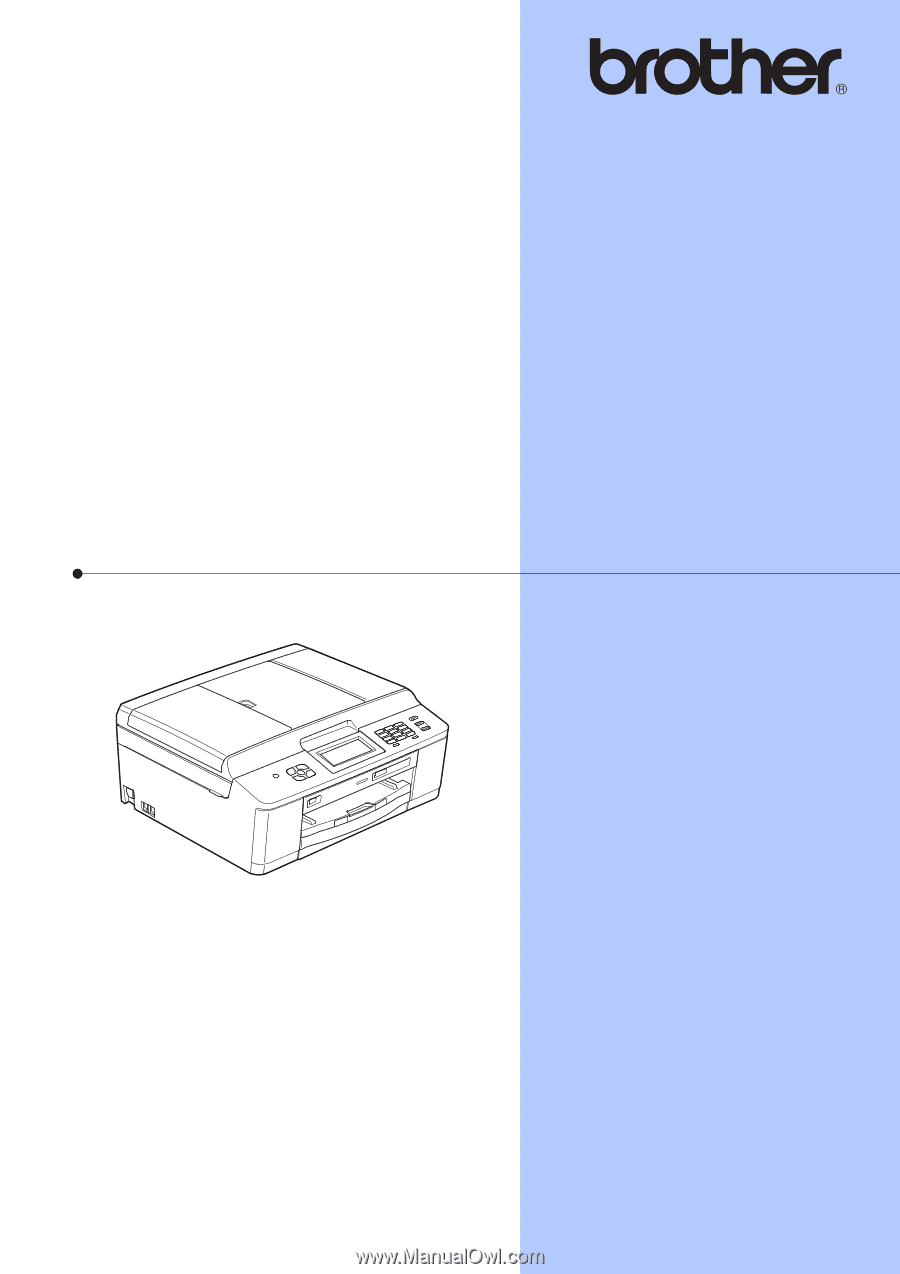
GUÍA BÁSICA DEL
USUARIO
MFC-J280W
MFC-J625DW
Versión 0
USA-SPA